LG 24GM77-B Product Manual [zh]

用户手册
液晶显示器
使用前请阅读使用说明。
保留备用。
液晶显示器型号列表
24GM77
www.lg.com
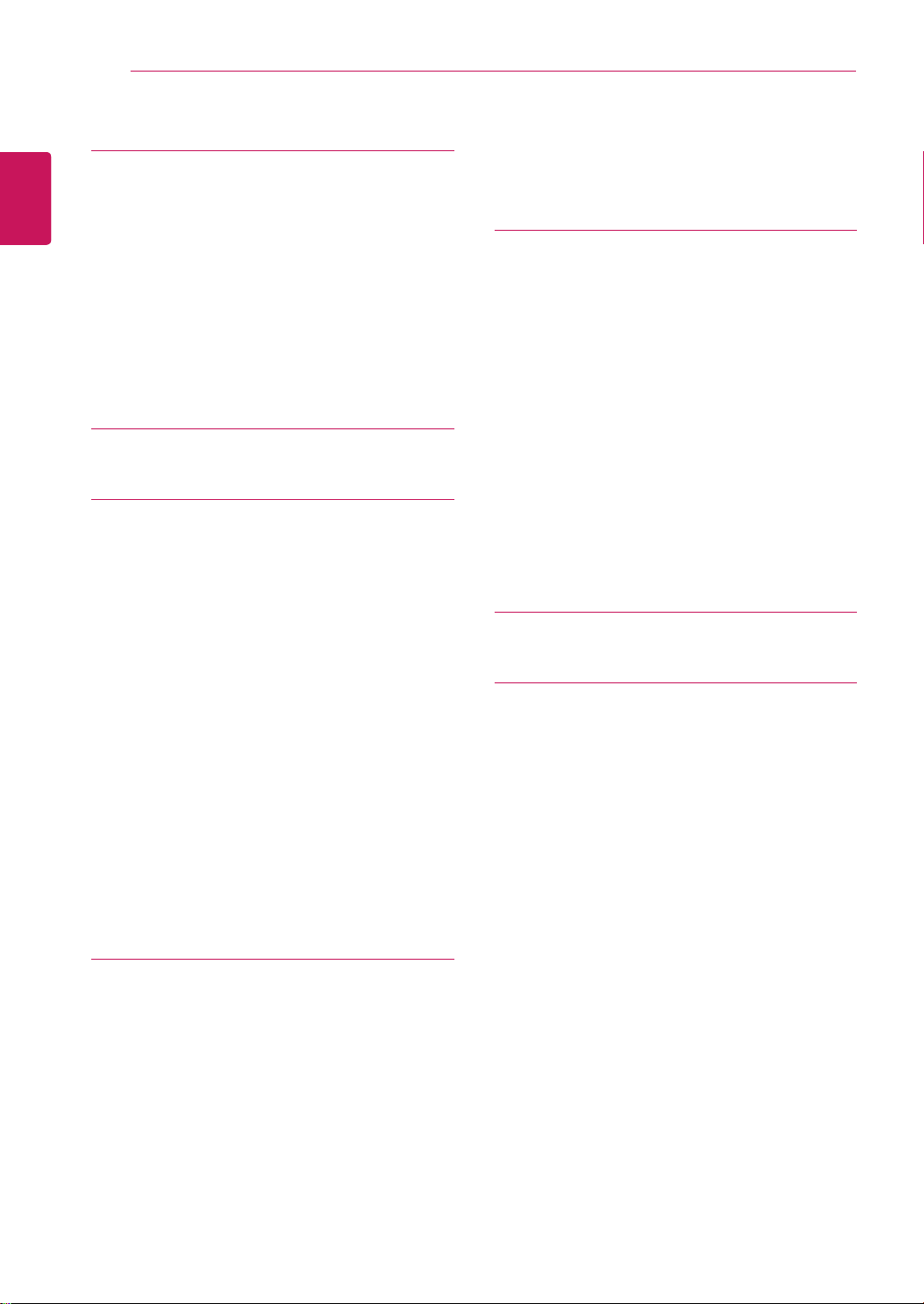
目录
2
简体中文
中文
3 安全警告
3 - 请勿打开显示器:
3 - 为避免人身伤害:
3 - 为避免火灾或危险:
4 关于安装
5 关于清洁
5 关于重新包装
5 关于处置
6 许可证
7 组装和准备工作
7 产品组件
8 零部件和按钮
9 - 如何使用操纵杆按钮
10 移动和抬起显示器
11 安装显示器
11 - 组装底座
12 - 安装到桌面上
12 - 调整支架高度
13 - 调节角度
13 - 整理电缆
14 - 旋转功能
15 - 拆卸支架
15 - 安装壁挂板
16 - 安装到墙上
17 - 使用 Kensington 锁定
3 重要预防措施
21 - USB线连接-PC
22 - 耳机端口连接
23 用户设置
23 激活主菜单
23 - 主菜单
24 用户设置
24 - 菜单设置
25 - 比率
26 - 功能
29 - 画面
31 - 色彩
32 - 显示
33 - 设置
34 - 自动设置
35 - 初始化
36 简单问题处理指南
38 规格参数
39 预设模式(分辨率)
18 使用显示器
18 连接到 PC
18 - HDMI连接
19 - DisplayPort连接
19 - D-SUB连接
20 - DVI连接
20 连接到 AV 设备
20 - HDMI 连接
21 连接外部设备

重要预防措施
重要预防措施
3
设计和制造本设备旨在确保您的个人安全,但使用不当可能造成潜在的触电或火灾危险。
为了使本显示器中包含的所有防护措施都能正确运行,请遵守以下有关其安装、使用和
维修的基本规则。
安全警告
仅使用随本设备提供的电源线。 如果您使用其他电源线,且如果不是由供应商提供,请
确保其经过适用国家标准的认证。 如果电源线在任何情况下发生故障,请联系制造商或
最近的授权维修服务提供商,以进行更换。
产品耦合器用作断开连接设备。
请确保设备安装在其连接的墙上插座附近并可轻松使用墙上插座。
只能根据本手册规格中指明的或显示器上列出的电源运行显示器。 如果不确定您家里的
电源类型,请咨询您的经销商。
交流电源插座过载和延长线都会产生危险。 电源线磨损和插头破损也是如此。 它们可能
会造成触电或火灾危险。 请联系维修技术人员进行更换。
只要此设备连接到交流电墙上插座,则即使设备关闭,与交流电源的连接也不会断开。
简体中文
中文
请勿打开显示器:
设备内无用户可维修的组件。
�
即使电源关闭时,设备内也有非常危险的高压。
�
如果显示器无法正常运行,请联系您的经销商。
�
为避免人身伤害:
不要将显示器放置在倾斜的支架上,除非已正确固定。
�
仅使用制造商推荐的支架。
�
不要让物体落到产品上,也不要撞击产品。 不要将任何玩具或物体扔到产品屏幕上。
�
这可能导致人员受伤、产品故障和损坏显示器。
�
为避免火灾或危险:
如果您不只是短时间离开房间,请务必关闭显示器。 离开家时,切勿让显示器保持
�
在开启状态。
避免儿童将物体投入或推入显示器的机壳开口。 某些内部部件带有危险电压。
�
切勿添加不是专门设计用于本显示器的配件。
�
显示器要在较长时期内无人看管时,请拔出其与墙上插座的连接。
�
打雷和闪电时,切勿接触电源线和信号电缆,这可能极其危险。 这可能导致触电。
�
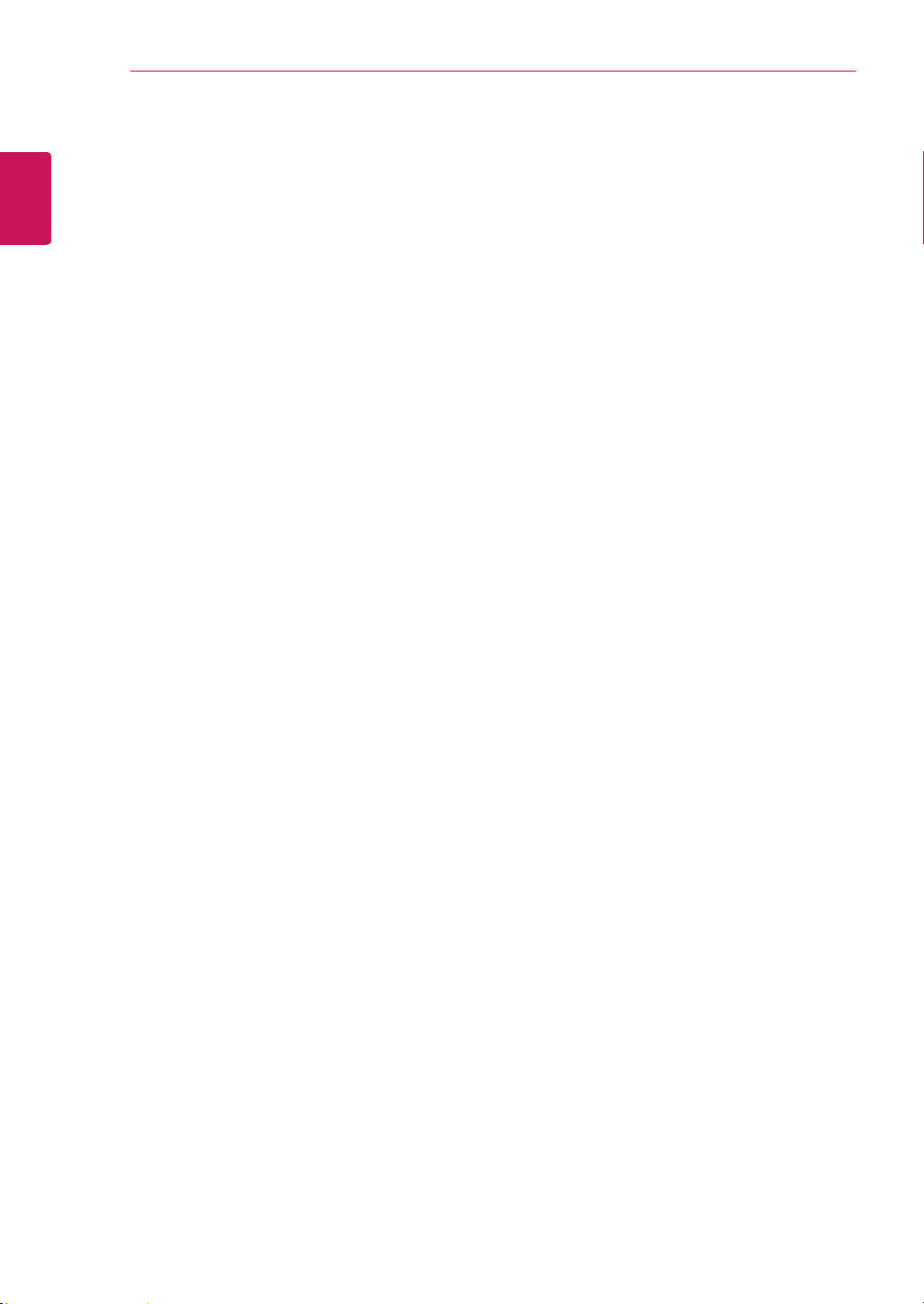
重要预防措施
4
简体中文
关于安装
中文
不要让任何物体搁置在电源线上或在电源线上翻滚,而且不要将显示器放置在电源线易
于受损的地方。
请勿在近水地方(例如浴缸、洗脸盆、厨房洗碗池、洗衣盆、潮湿的地下室或泳池附近)
使用显示器。
显示器的机壳中提供有通风口,以释放运行期间产生的热量。 如果这些开口阻塞,积累
的热量可能会导致故障,进而造成火灾危险。 因此,切勿:
切勿使用任何坚硬物质摩擦或击打有源矩阵 LCD,因为这可能永久性地刮坏、损毁或损
坏有源矩阵 LCD。
不要用手指长时间按压 LCD 屏幕,因为这可能会引起一些后像。
一些坏点可能在屏幕上显示为红点、绿点或蓝点。
但是,这不会对显示器性能产生冲击或影响。
如果可能的话,请使用推荐分辨率,以获得 LCD 显示器的最佳图像质量。 如果在除推荐
分辨率之外的任何模式下使用,则屏幕上可能出现一些压缩或处理过的图像。 但是,这
是固定分辨率 LCD 面板的特性。
显示器上长时间显示静止图像可能会在显示器屏幕上留下残影或色斑。 为避免出现这种
问题,请使用屏幕保护程序,并在不使用产品时关机。 因长时间使用而产生的残影或色
斑不在本产品的保修范围内。
不要用金属物体震动或刮坏屏幕的前端和侧面。
否则,这可能导致屏幕损坏。
确保面板正面向前,并用双手抱住产品移动。 如果跌落产品,则损坏的产品会导致触电
或起火。 请联系经授权的服务中心进行维修。
避免高温度和高湿度。
将显示器放置在床、沙发、软垫等物品上,因为这样会阻塞底部通风槽。
�
将显示器放置在内置外壳中,除非可提供适当通风。
�
用布或其他材料覆盖开口。
�
将显示器放置在散热器或热源附近或上方。
�

重要预防措施
5
关于清洁
先拔掉显示器电源,然后再清洁显示器屏幕表面。
�
使用微湿(不湿)的布。 不要直接在显示器屏幕上使用气雾剂,因为过多喷雾可能
�
导致触电。
清洁产品时,拔出电源线,并使用柔软的布轻轻擦拭以防止刮坏。 不要用湿布清洁,
�
也不要将水或其它液体直接喷到产品上。 可能引发静电。 (不要使用象苯、涂料稀
释剂或酒精等化学品)
将水喷到柔软的布上 2 到 4 次,然后用它清洁前框;只在一个方向上擦拭。 布太湿
�
时会导致染色。
关于重新包装
不要扔掉纸箱和包装材料。 他们是运输本设备的理想容器。 将本设备装运到其他位
�
置时,可使用原来的材料将其重新包装。
简体中文
中文
关于处置
此产品中使用的荧光灯含有少量的水银。
�
不要将此产品和普通生活垃圾一起处理。
�
必须根据您当地机构的法规处理此产品。
�
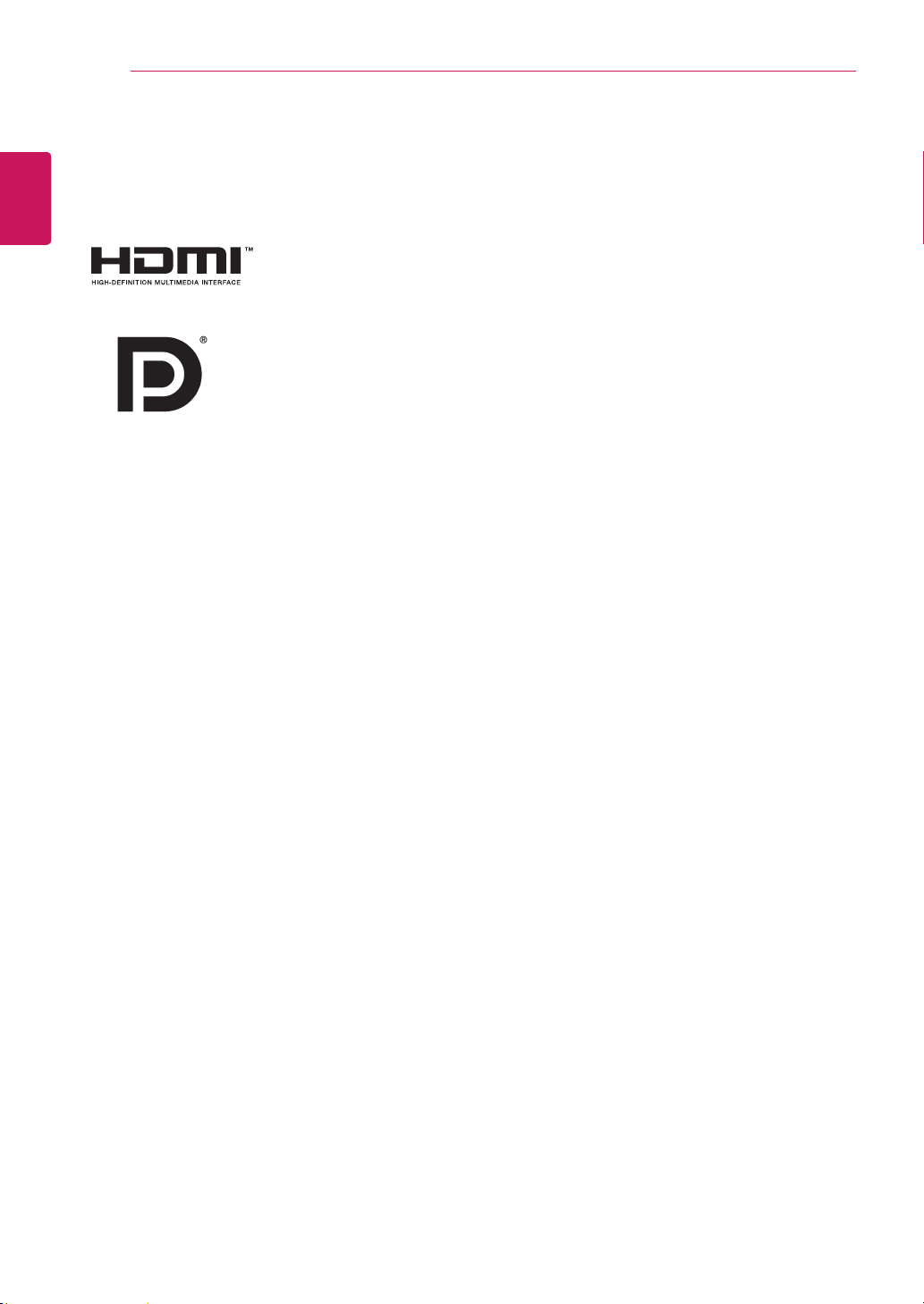
6
许可证
简体中文
中文
许可证
每个型号都有不同的许可证。 有关许可证的更多信息,请访问 www.lg.com。
HDMI、HDMI 徽标和 High-Definition Multimedia Interface 是
HDMI Licensing LLC 的商标或注册商标。
VESA、VESA 徽标、DP 合规徽标和双模式源的 DP
双模源的合规性徽标是视频电子标准协会的注册商标。
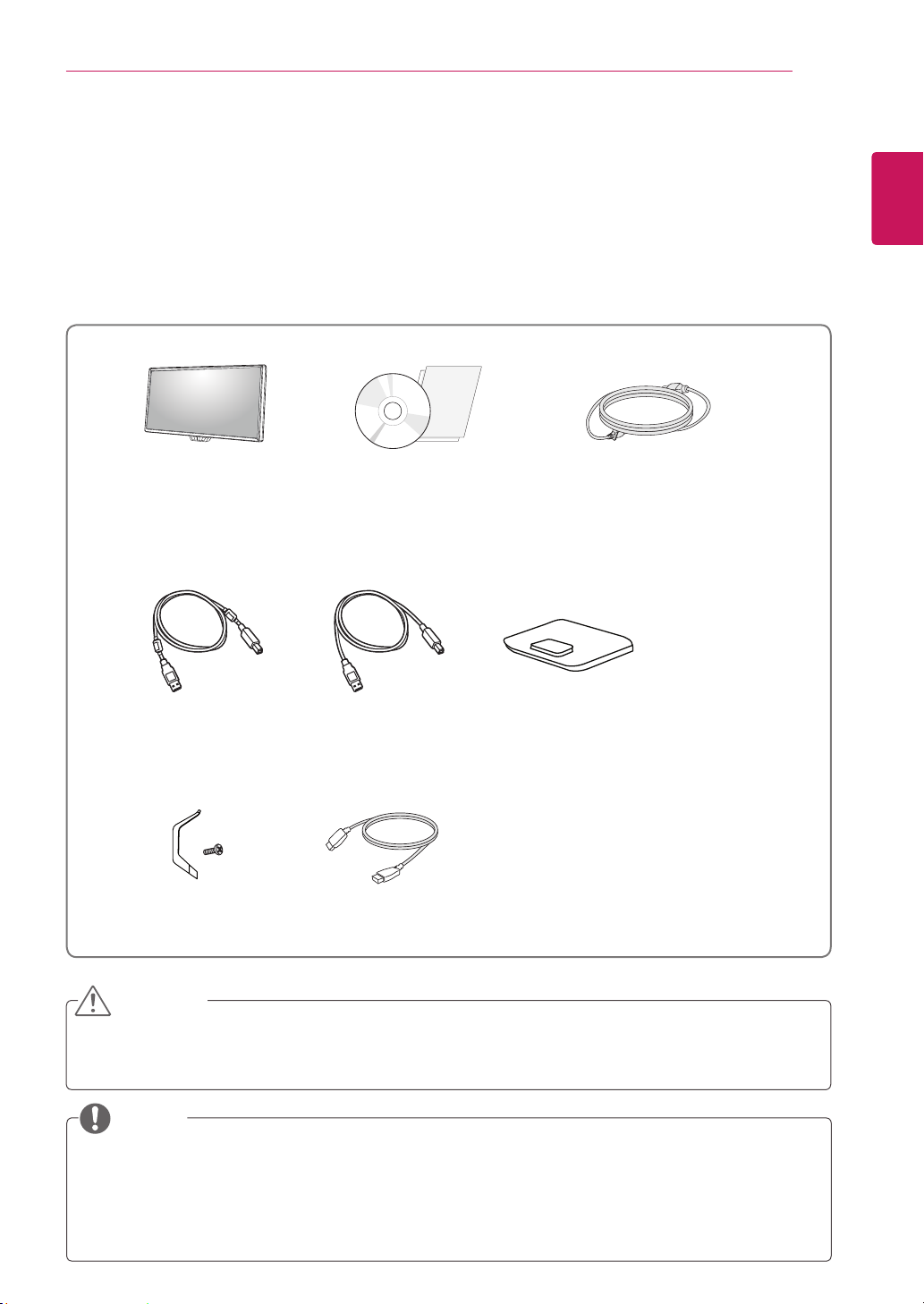
组装和准备工作
7
组装和准备工作
产品组件
使用产品之前,请检查所有组件是否都包含在包装箱内。 如果缺少组件,请与您购买本
产品的零售店联系。 请注意,产品和组件可能与下列显示图有所不同。
用户手册 / 卡片显示器
或
电源线
简体中文
中文
A-B 型 USB3.0 线
理线器 / 螺钉
注意
请始终使用原装组件,以确保安全和产品性能。
�
由于使用假冒组件造成的损坏或伤害不属于该产品的保修范围。
�
备注
请注意,组件可能与下列显示图有所不同。
�
由于技术不断改进,如技术及参数变更,请联系 LG 售后。
�
若要购买可选配件,请访问家电城或网上购物中心,或者联系您购买本产品的零售店。
�
提供电源线因销售地区而有所差异。
�
HDMI 线
底座

组装和准备工作
8
简体中文
零部件和按钮
中文
操纵杆按钮
电源指示灯
开:打开电源
�
关:关闭电源
�
前面按钮
亮度传感器
输入连接器 (参见第 18 页)
备注
操纵杆按钮位于显示器下方。
�
亮度传感器感知外部光亮光 , 以便处理器可以做出必要的调整来补偿亮度水平。
�

如何使用操纵杆按钮
您可以通过按压或左右轻推操纵杆来便捷的控制显示器。
基本功能
组装和准备工作
9
简体中文
中文
打开电源
关闭电源
控制声音
按压操纵杆按钮打开显示器。
长按操纵杆按钮关闭显示器。
左右轻推操纵杆按钮控制声音。
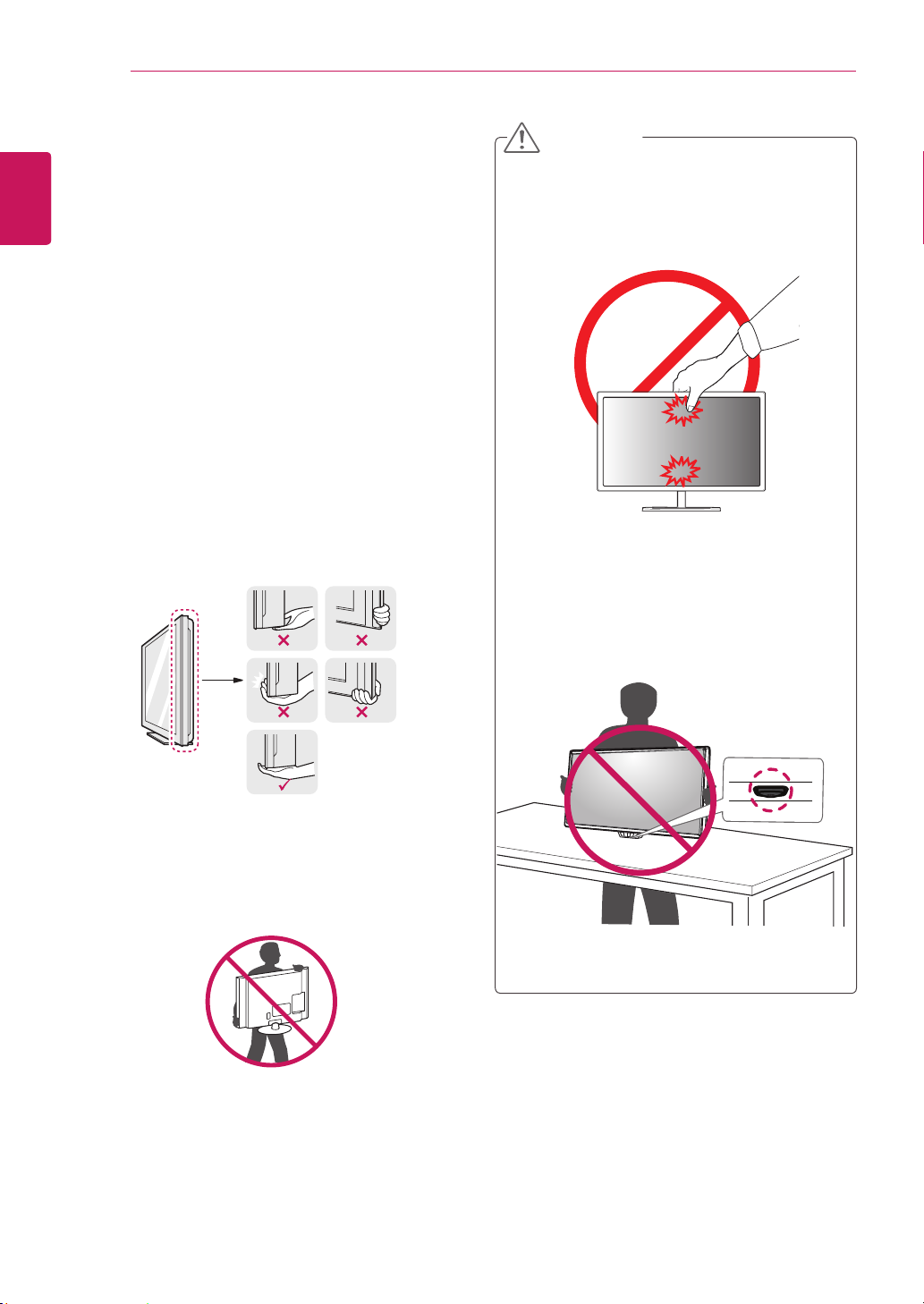
组装和准备工作
10
简体中文
移动和抬起显示器
中文
为防止显示器被划伤或损坏并确保安全搬
运,当要移动或抬起显示器时,请按照以
下说明进行操作(无论您的显示器是何种
形状或尺寸)。
最明智的做法是,先将显示器置于原
�
装箱子或包装材料中,然后再尝试移
动显示器。
在移动或抬起显示器之前,请断开电
�
源线和所有电缆。
请牢牢扶住显示器机架的顶部和底
�
部。 请勿抓住面板本身。
注意
尽量避免触摸显示器屏幕。 这可能
�
会损坏屏幕或一些用于创建图像的像
素。
如果将底座移除仅使用显示器面板,
�
操纵杆按钮可能会使面板不稳定使其
倒下,导致产品损坏及人员受伤。此
外操纵杆按钮可能会发生故障。
抱住显示器时,屏幕应背对您,以防
�
止刮花屏幕。
移动显示器时,避免对产品造成任何
�
强烈撞击或震动。
移动显示器时,请勿将其倒置,也不
�
要将显示器转到侧面或向侧面倾斜。
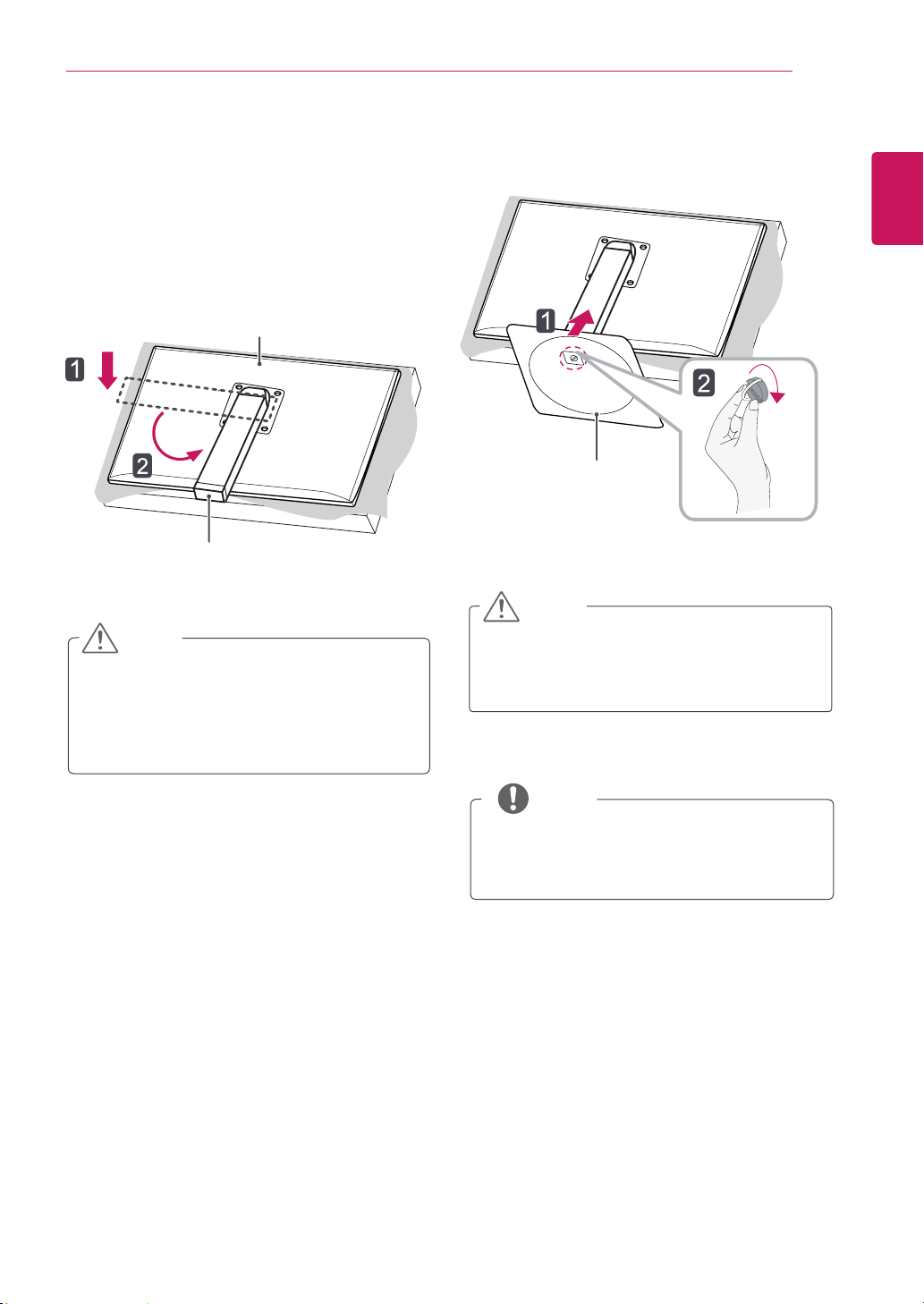
安装显示器
组装底座
将显示器面朝下放置。
1
将支架逆时针旋转 90°
2
面
支架
组装和准备工作
将底座对准支架,将底座上的螺钉向右
3
旋转。
底座
11
简体中文
中文
注意
为防止屏幕刮伤,请用软布覆盖表面。
�
为防止刮伤显示器面,当旋转支架时,
�
请确保支架没有和显示器面接触。
注意
如果将螺钉拧得过紧可能会损坏显示
�
器,因此导致的损坏不在保修范围内。
注意
根据安装的相反顺序拆卸。
�
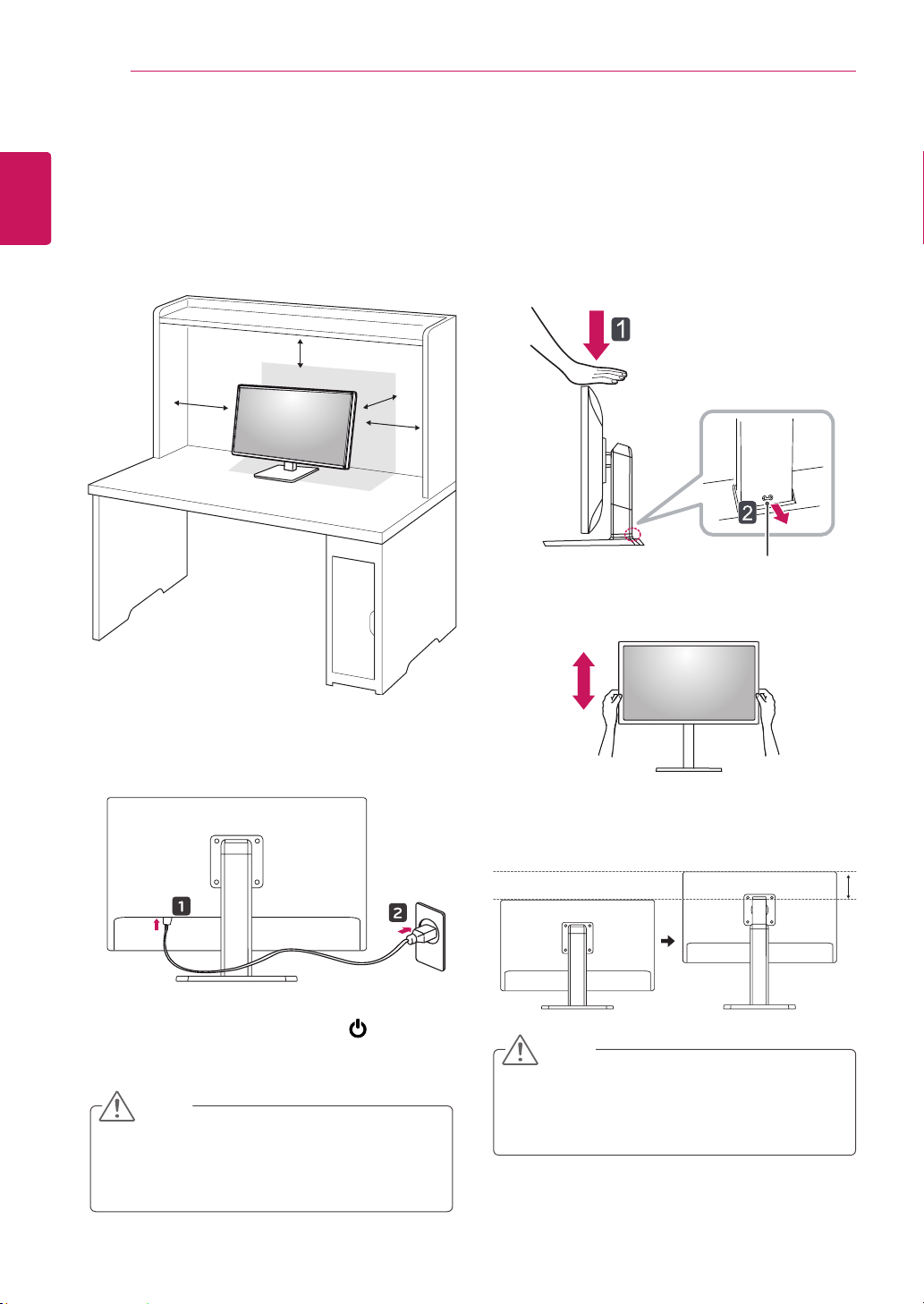
组装和准备工作
12
安装到桌面上
简体中文
中文
1
抬起显示器并将其放置在桌面上的垂直
位置。
放置在离墙至少 10 cm 的位置,以确保
足够通风。
10 cm
10 cm
10 cm
10 cm
调整支架高度
将安装在支架底座上面的显示器垂直放
1
置。
向显示器面朝下,然后拆下锁销。
2
面
锁销
两只手抬起显示器确保安全。
3
将电源线插入电源插座。
2
按显示器底部的电源按钮 ( ) 打开显
3
示器。
注意
移动或安装显示器之前,请拔掉电源
�
线。 有触电危险。
高度可调整向上 100.0 mm。
4
100.0 mm
小心
一旦锁销被拆下后,则无需重新装入
�
它来调节高度。
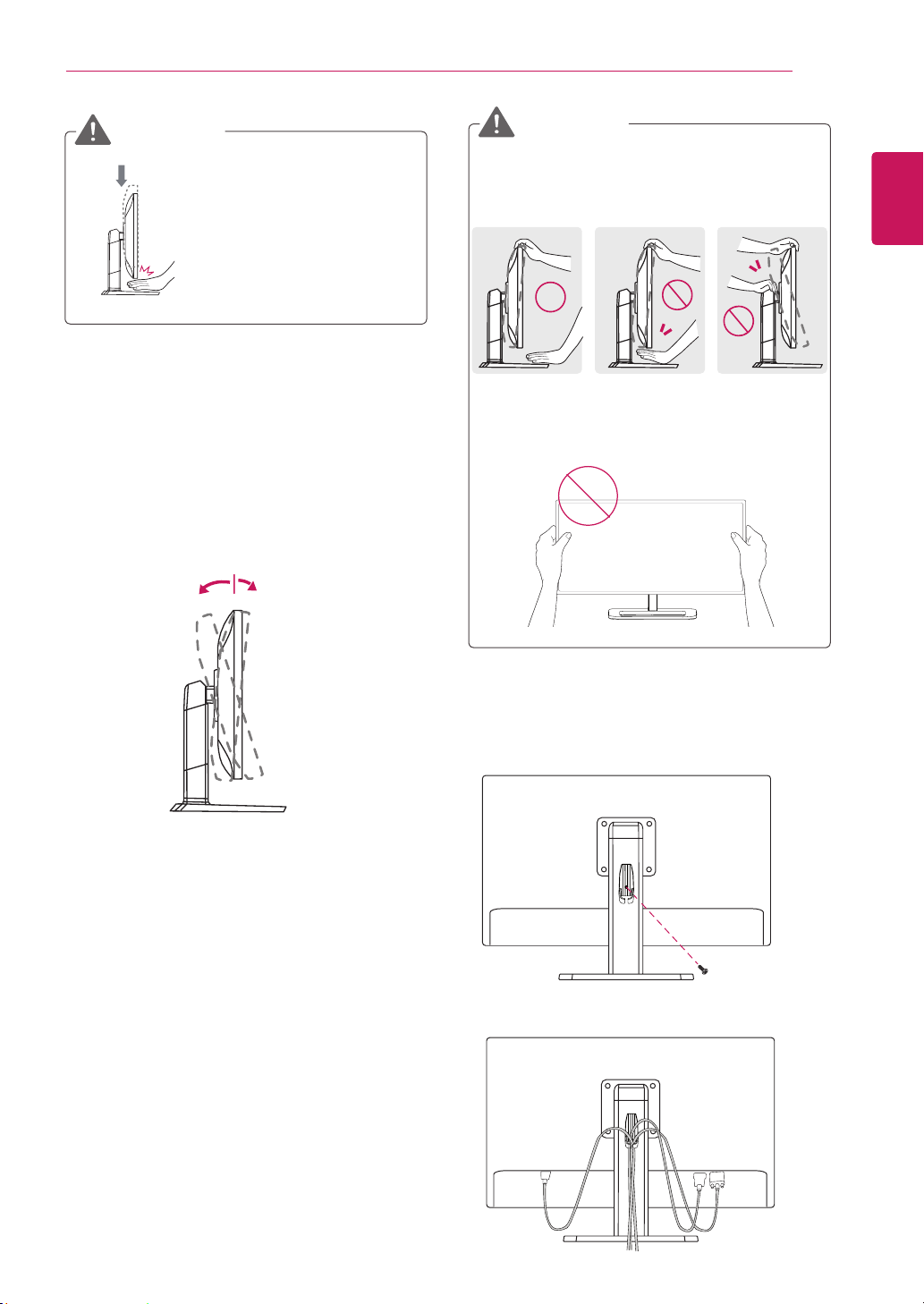
组装和准备工作
13
警告
调节屏幕高度时,不
�
要将手放在显示器和
底座之间。
调节角度
将显示器放置在垂直位置,安装到支架
1
底座上。
调节屏幕角度。
2
屏幕角度可向前或向后调整 -5°至 20°
以获得舒适的观看体验。
20° -5°
警告
为避免调节屏幕时手指受伤,请勿抓
�
住显示器框架的下部分,如下图所示。
调节显示器角度时,注意不要触摸或
�
按压屏幕区域。
简体中文
中文
整理电缆
前面后面
如图使用提供的螺钉安装理线器到支架
1
上。
整理放置线缆到理线器。
2
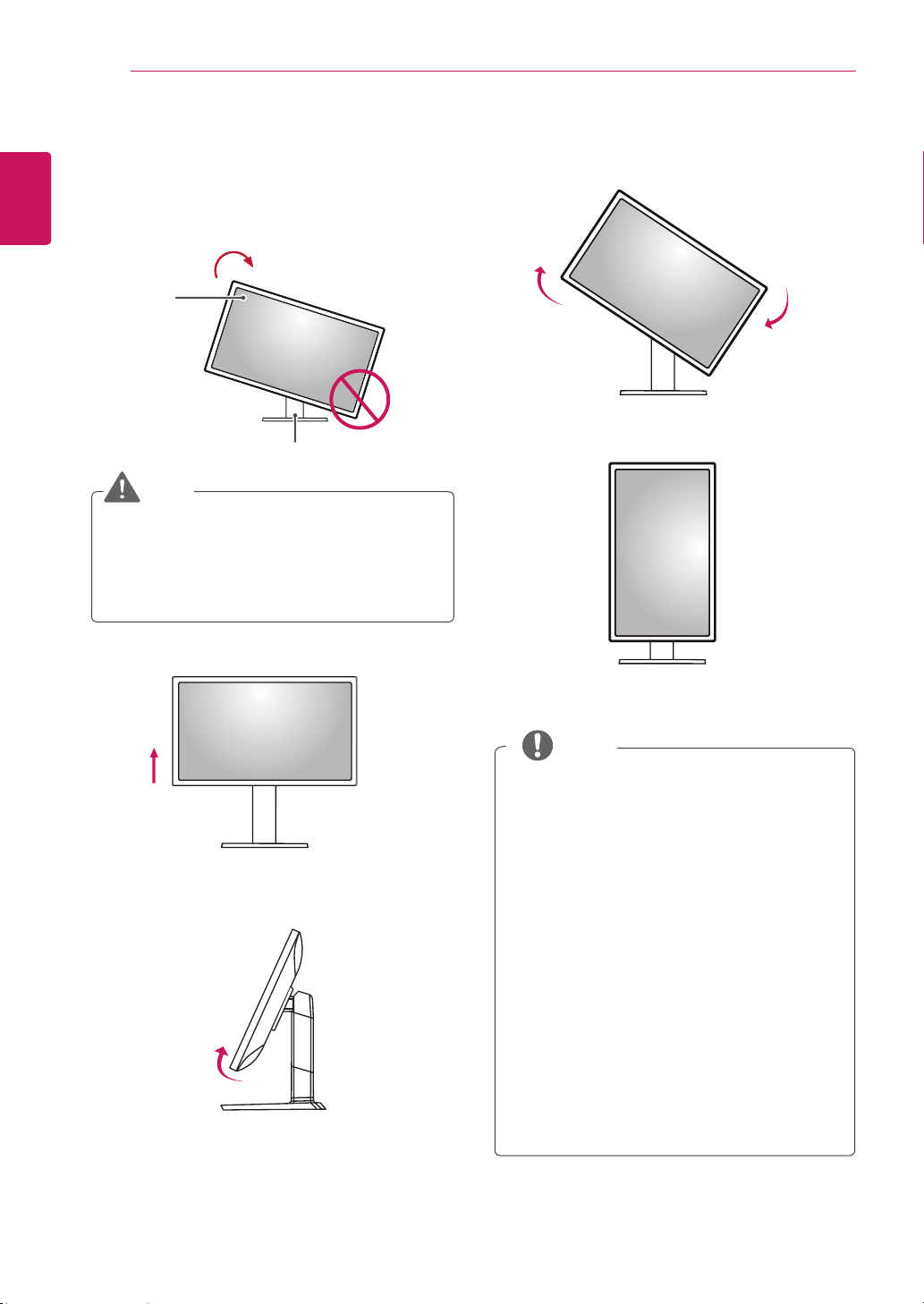
14
旋转功能
简体中文
中文
旋转功能可以让显示器顺时针方向旋转 90
度。
组装和准备工作
显示器
底座
警告
为避免碰撞到底座,请确保用旋转功
�
能旋转显示器时,底座和显示器之间
没有连接。
顺时针方向旋转显示器,如图所示。
3
旋转 90 度后,完成旋转功能的使用。
4
将显示器向上提起到最大高度。
1
依照图中所示箭头方向调整显示器的角
2
度。
备注
不支持显示器自动旋转功能。
�
使用操作系统屏幕旋转快捷方式可
�
以方便实现屏幕旋转。注意,操作
系统不同和显卡不同可能快捷方式
不一样或者不支持快捷方式。
支持的 Windows 版本:Windows 7
�
和 Windows 8.1。
快捷方式
�
- 0°:Ctrl + Alt +(↑)
- 90°:Ctrl + Alt +(←)
- 180°:Ctrl + Alt +(↓)
- 270°:Ctrl + Alt +(→)
